
Convertiți JPG în Word folosind Java Cloud SDK
Imaginile raster sunt ideale pentru editarea fotografiilor și crearea de picturi digitale, deoarece sunt comprimate pentru stocare și sunt optimizate pentru web. Multe dintre gadgeturile noastre zilnice, inclusiv camere digitale, scanere optice etc. Acum, tipurile populare de fișiere raster includ imagini JPEG, PNG și GIF și, în acest articol, vom Vom discuta detaliile despre cum să convertiți JPG în Word. Motivul pentru care convertim JPEG în Word este că este posibil să avem o cerință de a combina o colecție de imagini JPG într-un singur document și apoi stocate în arhiva oficială. Deci, haideți să explorăm detaliile despre cum să dezvoltați convertorul JPG în Word folosind SDK Java Cloud
API de conversie JPG în Word
Produsul nostru premiat Aspose.Word Cloud este un API Low Code și o soluție de încredere care oferă capabilitățile de a crea, edita și transforma documente Word într-o varietate de formate acceptate. Dacă doriți să implementați capabilități de manipulare a documentelor Word în aplicația Java, atunci Aspose.Words Cloud SDK pentru Java este o alegere uimitoare. Deci, fără a utiliza niciun software sau automatizare MS Office, puteți genera, edita și converti în mod programatic documente MS Word în cloud. Acum, pentru a începe cu utilizarea SDK-ului, trebuie să adăugăm referința SDK-ului Cloud în proiectul nostru. Așadar, vă rugăm să adăugați următoarele detalii în pom.xml ale proiectului de tip build Maven.
<repositories>
<repository>
<id>aspose-cloud</id>
<name>artifact.aspose-cloud-releases</name>
<url>http://artifact.aspose.cloud/repo</url>
</repository>
</repositories>
<dependencies>
<dependency>
<groupId>com.aspose</groupId>
<artifactId>aspose-words-cloud</artifactId>
<version>22.8.0</version>
</dependency>
</dependencies>
Pentru a folosi SDK-ul, trebuie să ne autentificăm utilizatorul cu Aspose Cloud. Deci, dacă nu aveți un cont existent, vă rugăm să creați un cont gratuit folosind o adresă de e-mail validă. Apoi conectați-vă folosind contul nou creat și căutați/creați ID-ul clientului și Secretul clientului la Cloud Dashboard. Aceste detalii sunt necesare în scopuri de autentificare în secțiunile următoare.
Convertiți JPG în Word în Java
Această secțiune explică detaliile despre cum putem dezvolta convertizorul JPG în Word folosind Java Cloud SDK. Vă rugăm să urmați instrucțiunile specificate mai jos.
- Mai întâi de toate, vă rugăm să creați un obiect al obiectului WordsApi în timp ce furnizați ClientID și Client secret ca argumente
- În al doilea rând, creați un obiect CreateDocumentRequest care necesită numele noului document Word
- În al treilea rând, creați un document Word gol și încărcați în Cloud Storage folosind metoda createDocument(…).
- Următorul pas este să creați un obiect din DrawingObjectInsert, astfel încât obiectul de desen să poată fi plasat în documentul Word
- Setați marja, dimensiunile și informațiile de aliniere pentru obiectul de desen
- Citiți fișierul imagine de pe unitatea locală în ByteArray
- Acum creați un obiect de InsertDrawingObjectRequest care oferă numele fișierului Word de intrare și detaliile nodului pentru a păstra obiectul de desen
- În cele din urmă, apelați metoda insertDrawingObject(…) pentru a insera obiectul de desen în documentul Word și salvați rezultatul în Cloud Storage
// Pentru mai multe fragmente de cod, vă rugăm să https://github.com/aspose-words-cloud/aspose-words-cloud-java
try
{
// Obțineți ClientID și ClientSecret de pe https://dashboard.aspose.cloud/
String clientId = "7ef10407-c1b7-43bd-9603-5ea9c6db83cd";
String clientSecret = "ba7cc4dc0c0478d7b508dd8ffa029845";
// creați un obiect al WordsApi
// dacă baseUrl este nul, WordsApi utilizează implicit https://api.aspose.cloud
WordsApi wordsApi = new WordsApi(clientId, clientSecret, null);
// creați o instanță a noului document Word
CreateDocumentRequest createRequest = new CreateDocumentRequest("input.docx", null, null);
// creați un document Word gol și salvați în stocarea în cloud
wordsApi.createDocument(createRequest);
// creați un obiect de desen
DrawingObjectInsert requestDrawingObject = new DrawingObjectInsert();
// setați informații despre înălțime pentru obiectul de desen
requestDrawingObject.setHeight((double)0);
// setați detaliile marginii din stânga pentru obiectul de desen
requestDrawingObject.setLeft((double)0);
// setați detaliile marginii superioare pentru obiectul de desen
requestDrawingObject.setTop((double)0);
// setați informații despre lățime pentru obiectul de desen
requestDrawingObject.setWidth((double)0);
// setați alinierea orizontală pentru exemplul de desen
requestDrawingObject.setRelativeHorizontalPosition(DrawingObjectInsert.RelativeHorizontalPositionEnum.MARGIN);
// setați alinierea verticală pentru exemplul de desen
requestDrawingObject.setRelativeVerticalPosition(DrawingObjectInsert.RelativeVerticalPositionEnum.MARGIN);
// setați detaliile tipului de împachetare ca Inline
requestDrawingObject.setWrapType(DrawingObjectInsert.WrapTypeEnum.INLINE);
// citiți imaginea JPG de intrare
byte[] requestImageFile = Files.readAllBytes(Paths.get("Tulips.jpg").toAbsolutePath());
// creați o instanță pentru a defini nodul InsertDrawingObject unde va fi plasat obiectul desen
InsertDrawingObjectRequest request = new InsertDrawingObjectRequest("input.docx", requestDrawingObject,
requestImageFile, "sections/0", null, null, null, null, null, "Resultant.docx", null, null);
// inserați un obiect de desen care ține imaginea JPG în documentul Word
wordsApi.insertDrawingObject(request);
System.out.println("JPG to Word Conversion completed !");
}catch(Exception ex)
{
System.out.println(ex);
}
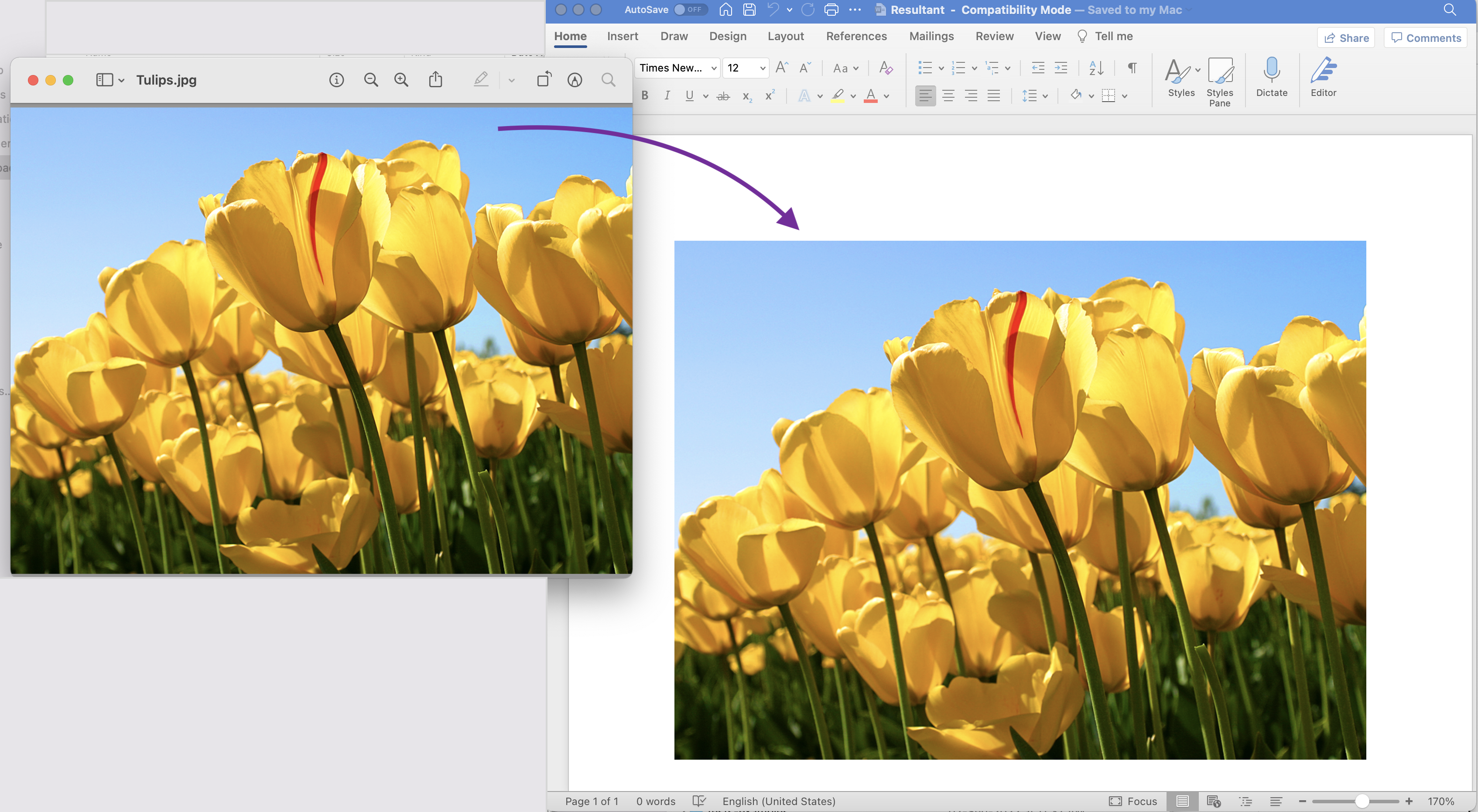
Imagine1: - previzualizare JPG în Word
Exemplele de fișiere utilizate în exemplul de mai sus pot fi descărcate de pe Tulipes.jpeg și Resultant.docx.
JPG în DOC folosind comenzile cURL
În această secțiune, vom folosi comenzile cURL pentru a converti JPG în DOC. Folosim comenzi cURL pentru că ne permit să accesăm API-urile REST prin terminalul de linie de comandă. Acum, ca o condiție prealabilă pentru această abordare, mai întâi trebuie să generăm un token de acces JWT (pe baza acreditărilor clientului) în timp ce executăm următoarea comandă.
curl -v "https://api.aspose.cloud/connect/token" \
-X POST \
-d "grant_type=client_credentials&client_id=bb959721-5780-4be6-be35-ff5c3a6aa4a2&client_secret=4d84d5f6584160cbd91dba1fe145db14" \
-H "Content-Type: application/x-www-form-urlencoded" \
-H "Accept: application/json"
Odată ce avem jetonul JWT, următorul pas este să creăm un document Word gol folosind următoarea comandă.
curl -v -X PUT "https://api.aspose.cloud/v4.0/words/create?fileName=input.docx" \
-H "accept: application/json" \
-H "Authorization: Bearer <JWT Token>"
Acum, că documentul Word necompletat este generat, trebuie să inserăm obiectul desen care conține imaginea JPG în fișierul DOCX
curl -v -X POST "https://api.aspose.cloud/v4.0/words/input.docx/sections/0/drawingObjects?destFileName=resultant.docx" \
-H "accept: application/json" \
-H "Authorization: Bearer <JWT Token>" \
-H "Content-Type: multipart/form-data" \
-d {"drawingObject":"{ \"RelativeHorizontalPosition\": \"Margin\", \"Left\": 0, \"RelativeVerticalPosition\": \"Margin\", \"Top\": 0, \"Width\": 0, \"Height\": 0, \"WrapType\": \"Inline\"}","imageFile":{"Tulips.jpg"}}
Concluzie
În acest articol, am aflat despre detaliile pentru a converti imaginea în cuvânt folosind Java Cloud SDK. În afară de fragmentul de cod, am explorat și opțiunile pentru conversia JPG în DOC utilizând comenzile cURL și am dezvoltat online convertor de imagine în Word. Produsul Documentație este îmbogățit cu o serie de subiecte uimitoare care explică în continuare capabilitățile acestui API. În plus, rețineți că toate SDK-urile noastre Cloud sunt publicate sub licență MIT, așa că vă recomandăm să descărcați codul sursă complet de pe GitHub și să îl modificați conform cerințelor dvs. În cazul oricăror probleme, puteți lua în considerare să ne contactați pentru o rezolvare rapidă prin intermediul gratuit forumul de asistență pentru produse.
Articole similare
Vă rugăm să vizitați următoarele link-uri pentru a afla mai multe despre: